"ಪೋಷಕರ ನಿಯಂತ್ರಣ" ಒಬ್ಬ ವ್ಯಕ್ತಿಯನ್ನು, ಹೆಚ್ಚಾಗಿ ಮಗುವನ್ನು, ಇಂಟರ್ನೆಟ್, ಆಟಗಳು ಇತ್ಯಾದಿಗಳ ಋಣಾತ್ಮಕ ಪರಿಣಾಮಗಳಿಂದ ರಕ್ಷಿಸಲು ವಿನ್ಯಾಸಗೊಳಿಸಲಾಗಿದೆ. ಈ ಗುರಿಯನ್ನು ಸಾಧಿಸಲು, ಹಲವಾರು ನಿಯಮಗಳು ಮತ್ತು ವಿವಿಧ ಕ್ರಮಗಳನ್ನು ಒದಗಿಸಲಾಗಿದೆ. "ಪೋಷಕರ ನಿಯಂತ್ರಣ" ಗಾಗಿ ನೀವು ವಿಶೇಷ ಸಾಫ್ಟ್ವೇರ್ ಅನ್ನು ಸ್ಥಾಪಿಸಬೇಕು ಅಥವಾ ಅಂತರ್ನಿರ್ಮಿತ ಸಾಫ್ಟ್ವೇರ್ ಅನ್ನು ಬಳಸಬೇಕು ಎಂದು ಗಮನಿಸಬೇಕಾದ ಅಂಶವಾಗಿದೆ. ಅಂತಹ ಸಾಫ್ಟ್ವೇರ್ನ ಮುಖ್ಯ ಉದ್ದೇಶವೆಂದರೆ ಮಕ್ಕಳು ವಯಸ್ಕ ಸೈಟ್ಗಳಿಗೆ ಭೇಟಿ ನೀಡುವುದನ್ನು ಅಸಾಧ್ಯವಾಗಿಸುವುದು, ಹಾಗೆಯೇ ಕಂಪ್ಯೂಟರ್ನಲ್ಲಿ ಕೆಲಸ ಮಾಡುವ ಸಮಯವನ್ನು ಮಿತಿಗೊಳಿಸುವುದು.
ಸಕ್ರಿಯ ಮತ್ತು ನಿಷ್ಕ್ರಿಯ ನಿಯಂತ್ರಣ
ಪ್ರತಿಯೊಂದು ಪ್ರಕಾರವನ್ನು ವಿವರವಾಗಿ ನೋಡೋಣ. ನಿಷ್ಕ್ರಿಯ "ಪೋಷಕರ ನಿಯಂತ್ರಣ" ನೀವು ವೈಯಕ್ತಿಕ ಕಂಪ್ಯೂಟರ್ ಅನ್ನು ಬಳಸುವ ಸಮಯವನ್ನು ಸೀಮಿತಗೊಳಿಸುವುದನ್ನು ಒಳಗೊಂಡಿರುತ್ತದೆ. ಉದಾಹರಣೆಗೆ, ವಾರದ ದಿನಗಳಲ್ಲಿ ನೀವು 17-00 ರಿಂದ 19-00 ರವರೆಗೆ ಸಮಯವನ್ನು ಹೊಂದಿಸಬಹುದು ಮತ್ತು ವಾರಾಂತ್ಯದಲ್ಲಿ - 12-00 ರಿಂದ 20-00 ರವರೆಗೆ. ಹೀಗಾಗಿ, ಈ ಸಮಯದಲ್ಲಿ ಮಾತ್ರ ಒಬ್ಬ ವ್ಯಕ್ತಿಯು ಈ ಸಾಧನವನ್ನು ಬಳಸಲು ಸಾಧ್ಯವಾಗುತ್ತದೆ. ಹೆಚ್ಚುವರಿಯಾಗಿ, ಕಂಪ್ಯೂಟರ್ನಲ್ಲಿ ನಿಷ್ಕ್ರಿಯ "ಪೋಷಕರ ನಿಯಂತ್ರಣ" ಕೆಲವು ಸಾಫ್ಟ್ವೇರ್ಗೆ ಪ್ರವೇಶವನ್ನು ಮಿತಿಗೊಳಿಸಲು ನಿಮಗೆ ಅನುಮತಿಸುತ್ತದೆ. ಕೆಲವೊಮ್ಮೆ ಮಗು ಬಳಸಬಹುದಾದ ಉಪಯುಕ್ತತೆಗಳನ್ನು ಮಾತ್ರ ನಿರ್ಬಂಧಿಸಲು ಇದು ಅರ್ಥಪೂರ್ಣವಾಗಿದೆ. ಮೇಲಿನ ಎಲ್ಲದರ ಜೊತೆಗೆ, ನೀವು ಆಟಗಳ ಮೇಲೆ ಮಿತಿಯನ್ನು ಹೊಂದಿಸಬಹುದು. ಉದಾಹರಣೆಗೆ, ಒಂದು ನಿರ್ದಿಷ್ಟ ಪ್ರೋಗ್ರಾಂ ದಿನಕ್ಕೆ 2 ಗಂಟೆಗಳಿಗಿಂತ ಹೆಚ್ಚು ತೆರೆದಿರಬಾರದು. ರಕ್ಷಣೆಯ ನಿಷ್ಕ್ರಿಯ ವಿಧಾನವು ಕೆಲವು ಇಂಟರ್ನೆಟ್ ಸಂಪನ್ಮೂಲಗಳಿಗೆ ಭೇಟಿಗಳನ್ನು ನಿಷೇಧಿಸುವುದನ್ನು ಒಳಗೊಂಡಿರುತ್ತದೆ.
ಸಕ್ರಿಯ "ಪೋಷಕರ ನಿಯಂತ್ರಣ" ಕ್ಕೆ ಸಂಬಂಧಿಸಿದಂತೆ, ಎಲ್ಲವೂ ಸ್ವಲ್ಪ ವಿಭಿನ್ನವಾಗಿದೆ. ಮಗುವಿನ ಎಲ್ಲಾ ಕ್ರಿಯೆಗಳನ್ನು ನೈಜ ಸಮಯದಲ್ಲಿ ಟ್ರ್ಯಾಕ್ ಮಾಡುವುದು ಇದರ ಮುಖ್ಯ ಕಾರ್ಯವಾಗಿದೆ. ಈ ವಿಧಾನವನ್ನು ಸರಳವಾಗಿ ಅಳವಡಿಸಲಾಗಿದೆ - ಅಗತ್ಯ ಸಾಫ್ಟ್ವೇರ್ ಅನ್ನು ಸ್ಥಾಪಿಸುವ ಮೂಲಕ. ನಿಮ್ಮ ಪಿಸಿಗೆ ಡೌನ್ಲೋಡ್ ಮಾಡಲಾದ ಫೈಲ್ಗಳನ್ನು ನೀವು ನಿಯಂತ್ರಿಸಬಹುದು, ಜೊತೆಗೆ ಇಮೇಲ್ ಪತ್ರವ್ಯವಹಾರ ಮತ್ತು ಹೆಚ್ಚಿನದನ್ನು ಟ್ರ್ಯಾಕ್ ಮಾಡಬಹುದು. ನಿಮ್ಮ ಕಂಪ್ಯೂಟರ್ನಲ್ಲಿನ "ಪೋಷಕರ ನಿಯಂತ್ರಣಗಳು" ನಿಜವಾಗಿಯೂ ಕೆಲಸ ಮಾಡುತ್ತವೆ ಮತ್ತು ಅರ್ಥಪೂರ್ಣವಾಗಿದೆ ಎಂದು ಖಚಿತಪಡಿಸಿಕೊಳ್ಳಲು ಇವೆಲ್ಲವೂ ನಿಮಗೆ ಅನುಮತಿಸುತ್ತದೆ. ಈಗ ನಾವು ಇದು ಹೇಗೆ ಕಾರ್ಯನಿರ್ವಹಿಸುತ್ತದೆ ಎಂಬುದನ್ನು ಹತ್ತಿರದಿಂದ ನೋಡೋಣ ಮತ್ತು ಸಾಮಾನ್ಯವಾಗಿ ಇಂಟರ್ನೆಟ್ ಮತ್ತು ಕಂಪ್ಯೂಟರ್ನ ಋಣಾತ್ಮಕ ಪರಿಣಾಮಗಳಿಂದ ನಿಮ್ಮ ಮಗುವನ್ನು ಈ ರೀತಿಯಲ್ಲಿ ರಕ್ಷಿಸಲು ಅಗತ್ಯವಿದೆಯೇ.
ಪ್ರವೇಶವನ್ನು ನಿರ್ಬಂಧಿಸುವ ವಿಧಾನಗಳು
ಕೆಲವು ಸಂಪನ್ಮೂಲಗಳು, ಆಟಗಳು, ಇತ್ಯಾದಿಗಳ ಬಳಕೆಯನ್ನು ನಿಷೇಧಿಸಲು ಹಲವಾರು ವಿಧಾನಗಳಿವೆ. ಅವುಗಳಲ್ಲಿ ಪ್ರತಿಯೊಂದನ್ನು ನೋಡೋಣ.
ಪ್ರೋಗ್ರಾಂ ಕಾರ್ಯನಿರ್ವಹಿಸುವ ಡೇಟಾಬೇಸ್ ಅನ್ನು ಸ್ವಯಂಚಾಲಿತವಾಗಿ ರಚಿಸುವುದು ಅತ್ಯಂತ ಪ್ರಸ್ತುತ ವಿಧಾನವಾಗಿದೆ. ಸರಳವಾಗಿ ಹೇಳುವುದಾದರೆ, ನೀವು ಎಲ್ಲಿಗೆ ಹೋಗಬಹುದು ಮತ್ತು ಎಲ್ಲಿಗೆ ಹೋಗಬಾರದು ಎಂಬುದನ್ನು ಉಪಯುಕ್ತತೆಯು ಸ್ವತಃ ನಿರ್ಧರಿಸುತ್ತದೆ. ಈ ಉದ್ದೇಶಕ್ಕಾಗಿ, ಮಾಹಿತಿ ಹರಿವುಗಳನ್ನು ಮೇಲ್ವಿಚಾರಣೆ ಮಾಡುವ ಅಂತರ್ನಿರ್ಮಿತ ಫಿಲ್ಟರ್ಗಳಿವೆ. ಆಗಾಗ್ಗೆ ನಿಷೇಧಿತ ಸೈಟ್ಗಳ ಪಟ್ಟಿಯನ್ನು ಸ್ವಯಂಚಾಲಿತವಾಗಿ ನವೀಕರಿಸಲಾಗುತ್ತದೆ, ಆದರೆ ಇದು ಸಂಭವಿಸದಿದ್ದರೆ, ನೀವು ಎಲ್ಲವನ್ನೂ ಕೈಯಾರೆ ಮಾಡಬೇಕಾಗಿದೆ.
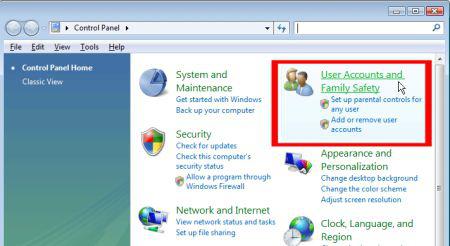
ಇನ್ನೊಂದು ಮಾರ್ಗವಿದೆ. ಸತ್ಯವನ್ನು ಹೇಳಲು, ಇದು ತುಂಬಾ ಕಠಿಣವಾಗಿದೆ, ಆದರೆ ಇದು 100% ಕೆಲಸ ಮಾಡುತ್ತದೆ. ನಿಷೇಧಿಸದ ಸೈಟ್ಗಳ "ಬಿಳಿ" ಪಟ್ಟಿಯನ್ನು ರಚಿಸಲಾಗಿದೆ ಎಂಬ ಅಂಶದಲ್ಲಿ ಇದರ ಸಾರವಿದೆ. ಈ ಪಟ್ಟಿಯಲ್ಲಿ ಸೇರಿಸದ ಎಲ್ಲವನ್ನೂ ನಿರ್ಬಂಧಿಸಲಾಗಿದೆ. ಈ ವಿಧಾನದ ಪ್ರಯೋಜನವೆಂದರೆ ನೀವು ವಯಸ್ಕ ಸೈಟ್ಗಳನ್ನು ಮುಚ್ಚುವ ಅಗತ್ಯವಿಲ್ಲ, ಡೇಟಾಬೇಸ್ನೊಂದಿಗೆ ಕೆಲಸ ಮಾಡುವುದು ಇತ್ಯಾದಿ. ಮತ್ತೊಂದೆಡೆ, ಮಗುವಿಗೆ ಉಪಯುಕ್ತ ಪೋರ್ಟಲ್ ಅನ್ನು ಭೇಟಿ ಮಾಡಲು ಅವಕಾಶವಿರುವುದಿಲ್ಲ, ಏಕೆಂದರೆ ಅವನು "ಬಿಳಿ" ಪಟ್ಟಿಯಲ್ಲಿ ಇರುವುದಿಲ್ಲ. ಒಪ್ಪುತ್ತೇನೆ, ಎಲ್ಲಾ ಉಪಯುಕ್ತ ಸೈಟ್ಗಳನ್ನು ಒಳಗೊಂಡಿರುವ ಡೇಟಾಬೇಸ್ ಅನ್ನು ರಚಿಸುವುದು ತುಂಬಾ ಕಷ್ಟ. ತಾತ್ವಿಕವಾಗಿ, ಯಾವುದೇ ಪ್ರೋಗ್ರಾಂ ಬಿಳಿ ಪಟ್ಟಿಯನ್ನು ರಚಿಸುವುದನ್ನು ನಿಭಾಯಿಸುತ್ತದೆ. ಈ ರೀತಿಯ "ಪೋಷಕರ ನಿಯಂತ್ರಣ" ಬಹಳ ಪರಿಣಾಮಕಾರಿಯಾಗಿದೆ. ಆದಾಗ್ಯೂ, ಅವರು ತುಂಬಾ ಕಟ್ಟುನಿಟ್ಟಾದವರು.
ಪೇರೆಂಟಲ್ ಕಂಟ್ರೋಲ್ CPC ಅನ್ನು ಹೇಗೆ ಸ್ಥಾಪಿಸುವುದು
ಕ್ರಾಲರ್ ಪೇರೆಂಟಲ್ ಕಂಟ್ರೋಲ್ ಎಂಬ ಪ್ರೋಗ್ರಾಂ ಅದರ ವ್ಯಾಪಕ ಕಾರ್ಯಚಟುವಟಿಕೆಯಿಂದಾಗಿ ಬಹಳ ಜನಪ್ರಿಯವಾಗಿದೆ. ಅವಳ ಬಗ್ಗೆ ವಿಮರ್ಶೆಗಳು ಮಾತ್ರ ಸಕಾರಾತ್ಮಕವಾಗಿವೆ. ಈ ಸಾಫ್ಟ್ವೇರ್ ಸಂಪೂರ್ಣವಾಗಿ ಉಚಿತವಾಗಿದೆ, ಆದ್ದರಿಂದ ಯಾರಾದರೂ ಇದನ್ನು ಡೌನ್ಲೋಡ್ ಮಾಡಬಹುದು ಮತ್ತು ಸ್ಥಾಪಿಸಬಹುದು. ಇಲ್ಲಿ ಎಲ್ಲವೂ ತುಂಬಾ ಸರಳವಾಗಿದೆ. ಮೊದಲನೆಯದಾಗಿ, ಪಾಸ್ವರ್ಡ್ ಕಳುಹಿಸುವ ನಿಮ್ಮ ಇಮೇಲ್ ಅನ್ನು ನೀವು ನೋಂದಾಯಿಸಿಕೊಳ್ಳಬೇಕು ಮತ್ತು ಸೂಚಿಸಬೇಕು. ಬಹುಪಾಲು, ನಿರ್ವಹಣೆಯನ್ನು ಖಾತೆಗಳ ಮೂಲಕ ಮಾಡಲಾಗುತ್ತದೆ. ಪೋಷಕರ ನಿಯಂತ್ರಣ ಕಾರ್ಯಕ್ರಮವು ಅನಗತ್ಯ ಮಾಹಿತಿಯ ವಿರುದ್ಧ ರಕ್ಷಣೆಯ 5 ಹಂತಗಳನ್ನು ಒದಗಿಸುತ್ತದೆ.
ಮೊದಲ ಹಂತವು (10 ವರ್ಷಕ್ಕಿಂತ ಕಡಿಮೆ ವಯಸ್ಸಿನ ಮಕ್ಕಳಿಗೆ) ದಿನಕ್ಕೆ ಹಲವಾರು ಗಂಟೆಗಳ ಕಾಲ ಕಂಪ್ಯೂಟರ್ನಲ್ಲಿ ಕೆಲಸ ಮಾಡುವುದನ್ನು ಒಳಗೊಂಡಿರುತ್ತದೆ. ಅದೇ ಸಮಯದಲ್ಲಿ, ವಯಸ್ಕರಿಗೆ ಸೈಟ್ಗಳು, ಪ್ರತಿಜ್ಞೆ ಪದಗಳು ಇತ್ಯಾದಿಗಳನ್ನು ನಿರ್ಬಂಧಿಸಲಾಗಿದೆ. ಎರಡನೇ ಮತ್ತು ಮೂರನೇ ಹಂತಗಳು ಪಿಸಿಯನ್ನು ದೀರ್ಘಕಾಲದವರೆಗೆ ಬಳಸಲು ನಿಮಗೆ ಅನುಮತಿಸುತ್ತದೆ, ಆದರೆ ಅಶ್ಲೀಲ ಸೈಟ್ಗಳನ್ನು ವೀಕ್ಷಿಸುವುದನ್ನು ಸಹ ನಿಷೇಧಿಸಲಾಗಿದೆ. ನಾಲ್ಕನೇ ಹಂತದಲ್ಲಿ, ಸಿಸ್ಟಮ್ ನಿರ್ಬಂಧಗಳು ಸಂಪೂರ್ಣವಾಗಿ ಕಣ್ಮರೆಯಾಗುತ್ತವೆ. ನೀವು ಕಂಪ್ಯೂಟರ್ ಅನ್ನು ದೀರ್ಘಕಾಲದವರೆಗೆ ಬಳಸಬಹುದು, ಆದರೆ ರಾತ್ರಿಯಲ್ಲಿ ಅಲ್ಲ. ವಯಸ್ಕರ ಸೈಟ್ಗಳನ್ನು ನಿಷೇಧಿಸಲಾಗಿದೆ. ಐದನೇ ಹಂತ, ವಿಮರ್ಶೆಗಳಲ್ಲಿ ಗಮನಿಸಿದಂತೆ, ಪ್ರಾಯೋಗಿಕವಾಗಿ ನಿಷ್ಪ್ರಯೋಜಕವಾಗಿದೆ, ಏಕೆಂದರೆ ಇದು ರಾತ್ರಿಯಲ್ಲಿ ಪಿಸಿ ಬಳಕೆಯನ್ನು ಮಾತ್ರ ನಿಷೇಧಿಸುತ್ತದೆ.
ಸ್ಪೈ ಮೋಡ್ ಅನ್ನು ಸಕ್ರಿಯಗೊಳಿಸಲು ಶಿಫಾರಸು ಮಾಡಲಾಗಿದೆ, ಇದು ಯಾವುದನ್ನೂ ನಿಷೇಧಿಸದಿದ್ದರೂ, ಎಲ್ಲವನ್ನೂ ನೆನಪಿಸಿಕೊಳ್ಳುತ್ತದೆ. ವರದಿಯು ಅತ್ಯಂತ ವಿವರವಾಗಿದೆ ಮತ್ತು ಮಗುವಿಗೆ ಅದಕ್ಕೆ ಪ್ರವೇಶವಿಲ್ಲ. ನಿಮ್ಮ ಮಗು ಯಾವ ಸೈಟ್ಗಳಿಗೆ ಭೇಟಿ ನೀಡುತ್ತದೆ ಮತ್ತು ಅಗತ್ಯವಿದ್ದಲ್ಲಿ, ಶೈಕ್ಷಣಿಕ ಸಂಭಾಷಣೆಗಳನ್ನು ನಡೆಸಲು ನಿಮಗೆ ಸಾಧ್ಯವಾಗುತ್ತದೆ. ಸಾಕಷ್ಟು ಸಂಪ್ರದಾಯವಾದಿ ವಿಧಾನ, ಆದರೆ ಇದು ಯೋಗ್ಯವಾಗಿದೆ. ಆದ್ದರಿಂದ CPC ಉಪಯುಕ್ತತೆಯಲ್ಲಿ "ಪೋಷಕರ ನಿಯಂತ್ರಣಗಳನ್ನು" ಏನು ಮತ್ತು ಹೇಗೆ ಹೊಂದಿಸುವುದು ಎಂದು ನಾವು ಕಂಡುಕೊಂಡಿದ್ದೇವೆ. ಮುಂದುವರೆಯಿರಿ.
ಪೋಷಕರ ನಿಯಂತ್ರಣಗಳನ್ನು ನಿಷ್ಕ್ರಿಯಗೊಳಿಸುವುದು ಹೇಗೆ
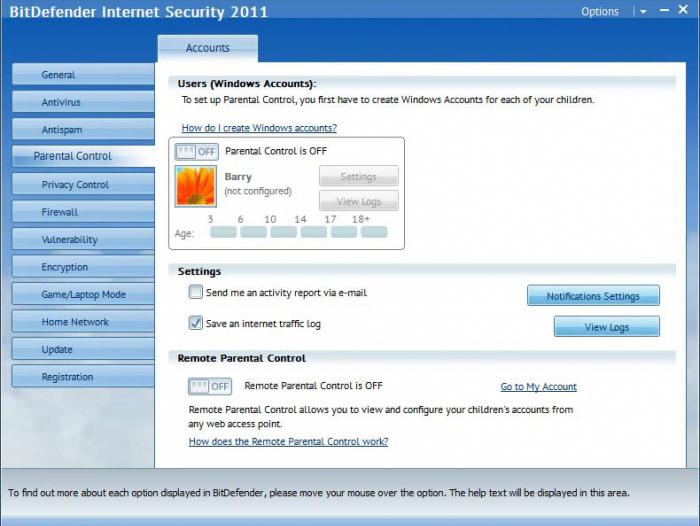
ವಿವಿಧ ರೀತಿಯ ನಿರ್ಬಂಧಗಳನ್ನು ತೆಗೆದುಹಾಕುವ ಅಗತ್ಯವಿದೆ ಎಂದು ಅದು ಸಂಭವಿಸುತ್ತದೆ. ಹೆಚ್ಚಿನ ಸಂದರ್ಭಗಳಲ್ಲಿ, ಯಾವುದೇ ಸಮಸ್ಯೆಗಳಿಲ್ಲ. ಹೆಚ್ಚಾಗಿ, ಪೋಷಕರು ಪಾಸ್ವರ್ಡ್ ಅನ್ನು ಮರೆತುಬಿಡುತ್ತಾರೆ, ಆದರೆ ಅದನ್ನು ಮರುಪಡೆಯಲು ಕಷ್ಟವೇನಲ್ಲ. ಇದನ್ನು ಮಾಡಲು, ನೀವು ಇಮೇಲ್ ಮೂಲಕ ಅನುಗುಣವಾದ ಪತ್ರವನ್ನು ಸ್ವೀಕರಿಸಬೇಕು, ಅಲ್ಲಿ ಮೆಮೊರಿಯಿಂದ ಬಿದ್ದ ಮಾಹಿತಿಯನ್ನು ಸೂಚಿಸಲಾಗುತ್ತದೆ.
ನೀವು ನಿರ್ವಾಹಕರಾಗಿ ಲಾಗ್ ಇನ್ ಮಾಡಬೇಕು ಎಂಬುದನ್ನು ಮರೆಯಬೇಡಿ, ಇಲ್ಲದಿದ್ದರೆ ನೀವು ಪೋಷಕರ ನಿಯಂತ್ರಣಗಳನ್ನು ತೆಗೆದುಹಾಕಲು ಸಾಧ್ಯವಾಗುವುದಿಲ್ಲ. ಈ ಲೇಖನವು ವಯಸ್ಕರಿಗೆ, ಮಕ್ಕಳಿಗಿಂತ ಹೆಚ್ಚಾಗಿ ಉದ್ದೇಶಿಸಲಾಗಿದೆ, ಏಕೆಂದರೆ "ಪೋಷಕರ ನಿಯಂತ್ರಣ" ವನ್ನು ಹೇಗೆ ನಿಷ್ಕ್ರಿಯಗೊಳಿಸುವುದು ಅಥವಾ ಅದನ್ನು ನಿಷ್ಕ್ರಿಯಗೊಳಿಸುವುದು ಅಥವಾ ಬೈಪಾಸ್ ಮಾಡುವುದು ಹೇಗೆ ಎಂದು ನಾವು ಪರಿಗಣಿಸುವುದಿಲ್ಲ. ಸತ್ಯವೆಂದರೆ ನಮ್ಮ ಮಕ್ಕಳು ಹೆಚ್ಚಾಗಿ ಮೂರ್ಖರಲ್ಲ ಮತ್ತು ನಮಗಿಂತ ಕಡಿಮೆ ಮತ್ತು ಕೆಲವೊಮ್ಮೆ ಹೆಚ್ಚು ತಿಳಿದಿರುವುದಿಲ್ಲ.
ಕೆಲವೊಮ್ಮೆ ಅವರು ಈ ಕೆಳಗಿನಂತೆ ಮಾಡುತ್ತಾರೆ. ಅವರು ಫ್ಲಾಶ್ ಕಾರ್ಡ್ನಲ್ಲಿ "ಪಂಟೋ ಸ್ವಿಚರ್" ಎಂಬ ಪ್ರೋಗ್ರಾಂ ಅನ್ನು ತರುತ್ತಾರೆ. ಅದನ್ನು ಸ್ಥಾಪಿಸಿ, ಪ್ರಕ್ರಿಯೆಗಳಿಂದ ತೆಗೆದುಹಾಕಿ ಮತ್ತು ಧ್ವನಿಯನ್ನು ಆಫ್ ಮಾಡಿ ಮತ್ತು ಲಾಗಿಂಗ್ ಅನ್ನು ಸಕ್ರಿಯಗೊಳಿಸಿ. ನೀವು ಪಾಸ್ವರ್ಡ್ ಅನ್ನು ನಮೂದಿಸಿದಾಗ, ಅದು ರೆಕಾರ್ಡ್ ಆಗುತ್ತದೆ ಮತ್ತು ನಿಮ್ಮ ಹದಿಹರೆಯದವರು ಅದನ್ನು ಸುಲಭವಾಗಿ ಬೈಪಾಸ್ ಮಾಡಬಹುದು. ಇದು ಸಂಭವಿಸುವುದನ್ನು ತಡೆಯಲು, ನೀವು ಮೂರನೇ ವ್ಯಕ್ತಿಯ ಕಾರ್ಯಕ್ರಮಗಳ ಸ್ಥಾಪನೆಯನ್ನು ನಿಷೇಧಿಸಬೇಕಾಗಿದೆ. ಬಾಹ್ಯ ಸಾಧನಗಳನ್ನು (ಹಾರ್ಡ್ ಡ್ರೈವ್, ಫ್ಲಾಶ್ ಡ್ರೈವ್, ಇತ್ಯಾದಿ) ಸಂಪರ್ಕಿಸುವ ಸಾಮರ್ಥ್ಯವನ್ನು ನಿರ್ಬಂಧಿಸಲು ಸಲಹೆ ನೀಡಲಾಗುತ್ತದೆ. ನಿಮ್ಮ ನಿರ್ವಾಹಕ ಖಾತೆಯಿಂದ ಯಾವಾಗಲೂ ಲಾಗ್ ಔಟ್ ಮಾಡಲು ಮರೆಯದಿರಿ, ಇಲ್ಲದಿದ್ದರೆ ಮಕ್ಕಳು ಅದರ ಲಾಭವನ್ನು ಪಡೆಯಬಹುದು.
ಮಕ್ಕಳ ನಿಯಂತ್ರಣ ಕಾರ್ಯಕ್ರಮದ ವಿವರವಾದ ಅವಲೋಕನ
ಕಂಪ್ಯೂಟರ್ನಲ್ಲಿ ಕಳೆದ ಸಮಯವನ್ನು ಮಿತಿಗೊಳಿಸುವುದು ಈ ಉಪಯುಕ್ತತೆಯ ಮುಖ್ಯ ಉದ್ದೇಶವಾಗಿದೆ. ದುರದೃಷ್ಟವಶಾತ್, ಪ್ರೋಗ್ರಾಂ ಪಾವತಿಸಲಾಗಿದೆ, ಮತ್ತು ಅದರ ಖರೀದಿಯು ಸುಮಾರು 800 ರೂಬಲ್ಸ್ಗಳನ್ನು ವೆಚ್ಚ ಮಾಡುತ್ತದೆ. ಆದರೆ, ತೃಪ್ತ ಪೋಷಕರ ವಿಮರ್ಶೆಗಳ ಮೂಲಕ ನಿರ್ಣಯಿಸುವುದು, ಅದನ್ನು ಹ್ಯಾಕ್ ಮಾಡಲು ಅಥವಾ ಬೈಪಾಸ್ ಮಾಡಲು ಅಸಾಧ್ಯವಾಗಿದೆ. ನೀವು ಮಾಡಬೇಕಾಗಿರುವುದು ಎಲ್ಲಾ ಉಪಯುಕ್ತತೆಯನ್ನು ನಿರ್ವಾಹಕರಾಗಿ ಸ್ಥಾಪಿಸುವುದು. ಪರಿಣಾಮವಾಗಿ, ಎಲ್ಲಾ ಇತರ ಬಳಕೆದಾರರು ಈ ಅವಶ್ಯಕತೆಗಳನ್ನು ಅನುಸರಿಸಲು ಒತ್ತಾಯಿಸಲಾಗುತ್ತದೆ.
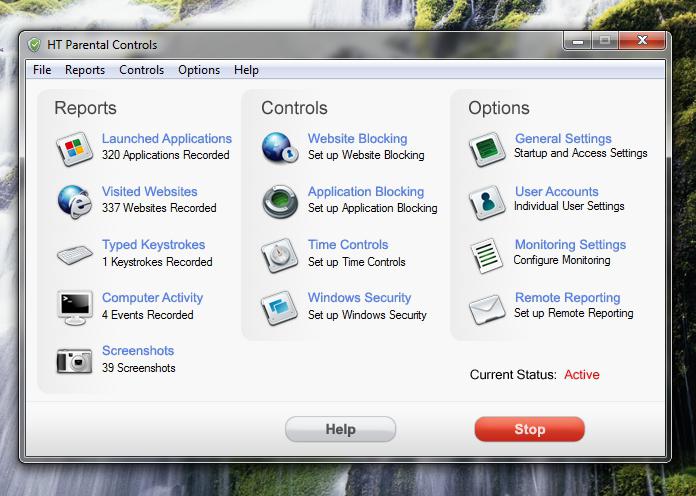
ಪ್ರೋಗ್ರಾಂ ಸ್ವಯಂಚಾಲಿತವಾಗಿ ನವೀಕರಿಸಿದ ಡೇಟಾಬೇಸ್ ಅನ್ನು ಹೊಂದಿದೆ. ಇದು ಜಾಹೀರಾತು, ವಯಸ್ಕರಿಗೆ ಮಾಹಿತಿ ಮತ್ತು ವಿಷಯಾಧಾರಿತ ಸಂಪನ್ಮೂಲಗಳನ್ನು ಹೊಂದಿರುವ ಸೈಟ್ಗಳನ್ನು ಒಳಗೊಂಡಿದೆ: ವೀಡಿಯೊ, ಸಂಗೀತ, ಜೂಜು. ಹೆಚ್ಚುವರಿಯಾಗಿ, ನಿರ್ವಾಹಕರು "ಕಪ್ಪು" ಮತ್ತು "ಬಿಳಿ" ಪಟ್ಟಿಗಳೊಂದಿಗೆ ಕೆಲಸ ಮಾಡಬಹುದು. ಉಪಯುಕ್ತತೆಯ ಮುಖ್ಯ ಪ್ರಯೋಜನವೆಂದರೆ ಹದಿಹರೆಯದವರು ತಾನು ಯಾವುದೇ ರೀತಿಯಲ್ಲಿ ಸೀಮಿತವಾಗಿರುವುದನ್ನು ಗಮನಿಸುವುದಿಲ್ಲ. ನೀವು ನಿಷೇಧಿತ ಸೈಟ್ ಅನ್ನು ಪ್ರವೇಶಿಸಲು ಪ್ರಯತ್ನಿಸಿದಾಗ, ಯಾವುದೇ ನೆಟ್ವರ್ಕ್ ಇಲ್ಲ ಅಥವಾ ಈ ಸಂಪನ್ಮೂಲವು ತಾತ್ಕಾಲಿಕವಾಗಿ ಲಭ್ಯವಿಲ್ಲ ಎಂದು ಹೇಳುವ ಸಂದೇಶವನ್ನು ನೀವು ಸ್ವೀಕರಿಸುತ್ತೀರಿ. ಯಾವುದೇ ಧ್ವನಿ ಎಚ್ಚರಿಕೆಗಳು ಅಥವಾ ಇತರ ಅಧಿಸೂಚನೆಗಳಿಲ್ಲ.
ನಿರ್ವಾಹಕರು ಸಂಪಾದಿಸಿದ ಸಾಪ್ತಾಹಿಕ ವೇಳಾಪಟ್ಟಿ ಇದೆ. ಹಸಿರು ಕೋಶಗಳು ನೀವು ಕಂಪ್ಯೂಟರ್ ಅನ್ನು ಬಳಸುವ ಸಮಯವನ್ನು ಗುರುತಿಸುತ್ತವೆ, ಕೆಂಪು ಕೋಶಗಳು ನಿಮಗೆ ಸಾಧ್ಯವಾಗದಿದ್ದಾಗ ಸೂಚಿಸುತ್ತವೆ. ತಾತ್ವಿಕವಾಗಿ, ಇದು ಸಂಪ್ರದಾಯವಾದಿ "ಪೋಷಕರ ನಿಯಂತ್ರಣ" ಕ್ಕೆ ಅತ್ಯುತ್ತಮ ಪರಿಹಾರವಾಗಿದೆ, ಮತ್ತು ರಷ್ಯಾದ ಭಾಷೆಯ ಇಂಟರ್ಫೇಸ್ಗೆ ಧನ್ಯವಾದಗಳು ನೀವು ಸೆಟಪ್ನಲ್ಲಿ ಯಾವುದೇ ಸಮಸ್ಯೆಗಳನ್ನು ಹೊಂದಿರುವುದಿಲ್ಲ. ಪೋಷಕರ ನಿಯಂತ್ರಣಗಳನ್ನು ಹೊಂದಿಸುವುದು ತುಂಬಾ ಸರಳವಾಗಿರುವುದರಿಂದ, ಯಾವುದೇ ಸಮಸ್ಯೆಗಳು ಇರಬಾರದು.
ಉಚಿತ ಅಥವಾ ಪಾವತಿಸಿದ RK?
ಈ ಪ್ರಶ್ನೆಯು ಅನೇಕರಿಗೆ ಆಸಕ್ತಿಯನ್ನುಂಟುಮಾಡುತ್ತದೆ. ಇದಕ್ಕೆ ಖಚಿತ ಉತ್ತರ ನೀಡುವುದು ಕಷ್ಟ. ಉಚಿತ ತಂತ್ರಾಂಶದ ಪ್ರಯೋಜನಗಳನ್ನು ನೋಡೋಣ. ಸಹಜವಾಗಿ, ಅವರ ಮುಖ್ಯ ಪ್ರಯೋಜನವೆಂದರೆ ನೀವು ಏನನ್ನೂ ಖರೀದಿಸುವ ಅಗತ್ಯವಿಲ್ಲ, ಆದ್ದರಿಂದ ನೀವು ಮೋಸ ಹೋಗುವುದಿಲ್ಲ. ಕೆಲವೊಮ್ಮೆ ನೀವು ಅತ್ಯುತ್ತಮವಾದ ಉಪಯುಕ್ತತೆಯನ್ನು ಸಂಪೂರ್ಣವಾಗಿ ಉಚಿತವಾಗಿ ಪಡೆಯಬಹುದು, ಅದು ಯಾವುದೇ ಪಾವತಿಸಿದ ಅನಲಾಗ್ಗಿಂತ ಕೆಟ್ಟದ್ದಲ್ಲ. ಆದರೆ ಈ ರೀತಿಯ ಪ್ರೋಗ್ರಾಂ ಅನ್ನು ಕಂಡುಹಿಡಿಯಲು, ನೀವು ಕಷ್ಟಪಟ್ಟು ಪ್ರಯತ್ನಿಸಬೇಕು. ಬಳಕೆದಾರರ ವಿಮರ್ಶೆಗಳನ್ನು ಅವಲಂಬಿಸುವುದು ಉತ್ತಮ. ಈ ರೀತಿಯಾಗಿ, ನಿರ್ದಿಷ್ಟ ಸಾಫ್ಟ್ವೇರ್ನ ವಿಶ್ವಾಸಾರ್ಹತೆಯ ಬಗ್ಗೆ ನೀವು ಗರಿಷ್ಠ ಉಪಯುಕ್ತ ಮಾಹಿತಿಯನ್ನು ಪಡೆಯಬಹುದು. ಪ್ರಾಯೋಗಿಕ ಆವೃತ್ತಿಗಳು ಎಂದು ಕರೆಯಲ್ಪಡುತ್ತವೆ. ಅಂತಹ ಉಪಯುಕ್ತತೆಗಳು ಒಂದು ನಿರ್ದಿಷ್ಟ ಅವಧಿಗೆ ಉಚಿತವಾಗಿದೆ, ಉದಾಹರಣೆಗೆ, ಆರು ತಿಂಗಳುಗಳು. ಈ ಅವಧಿಯ ನಂತರ, "ಪೋಷಕರ ನಿಯಂತ್ರಣಗಳನ್ನು" ಹೇಗೆ ತೆಗೆದುಹಾಕಬೇಕು ಎಂಬುದರ ಕುರಿತು ನೀವು ಯೋಚಿಸಬೇಕಾಗಿಲ್ಲ, ಏಕೆಂದರೆ ಅದು ಸರಳವಾಗಿ ಕಾರ್ಯನಿರ್ವಹಿಸುವುದಿಲ್ಲ.
ಪಾವತಿಸಿದ ಉಪಯುಕ್ತತೆಗಳಿಗೆ ಸಂಬಂಧಿಸಿದಂತೆ, ಅವುಗಳು ಅನಾನುಕೂಲಗಳಿಗಿಂತ ಹೆಚ್ಚಿನ ಪ್ರಯೋಜನಗಳನ್ನು ಹೊಂದಿವೆ. ಮುಖ್ಯ ಪ್ರಯೋಜನವೆಂದರೆ ನೀವು ಪ್ರೋಗ್ರಾಂ ಅನ್ನು ಖರೀದಿಸುತ್ತೀರಿ ಮತ್ತು ಅದು ನಿಮ್ಮ ಆಸ್ತಿಯಾಗುತ್ತದೆ. ನೀವು ಆಕಸ್ಮಿಕವಾಗಿ ಅದನ್ನು ಅಳಿಸಿದರೂ ಸಹ, ನೀವು ಅದನ್ನು ಸಂಪೂರ್ಣವಾಗಿ ಉಚಿತವಾಗಿ ಎರಡನೇ ಬಾರಿ ಡೌನ್ಲೋಡ್ ಮಾಡಬಹುದು. ಅಂತಹ ಸಾಫ್ಟ್ವೇರ್ ಬೈಪಾಸ್ ಮಾಡುವುದು ತುಂಬಾ ಕಷ್ಟ, ಏಕೆಂದರೆ ಇಡೀ ಗುಂಪಿನ ಜನರು ಅದರ ವಿಶ್ವಾಸಾರ್ಹತೆಯ ಮೇಲೆ ಕೆಲಸ ಮಾಡಿದರು ಮತ್ತು ಅದಕ್ಕಾಗಿ ಹಣವನ್ನು ಪಡೆದರು. ಬೃಹತ್ ಕ್ರಿಯಾತ್ಮಕತೆ ಮತ್ತು ಹೊಂದಿಕೊಳ್ಳುವ ಸೆಟ್ಟಿಂಗ್ಗಳು ನಿಯಂತ್ರಣವನ್ನು ಸಮಂಜಸವಾಗಿಸುತ್ತದೆ ಮತ್ತು ತುಂಬಾ ಕಟ್ಟುನಿಟ್ಟಾಗಿರುವುದಿಲ್ಲ. ಸಹಜವಾಗಿ, ತಯಾರಕರ ಅಧಿಕೃತ ವೆಬ್ಸೈಟ್ಗಳಲ್ಲಿ ನೀವು ಅಂತಹ ಕಾರ್ಯಕ್ರಮಗಳನ್ನು ಖರೀದಿಸಬೇಕಾಗಿದೆ. ಒಂದು ವಿಷಯವನ್ನು ಹೇಳಬಹುದು: ರಷ್ಯಾದಲ್ಲಿ, ಹೆಚ್ಚಿನ ಜನರು ಉಚಿತ "ಪೋಷಕರ ನಿಯಂತ್ರಣ" ವನ್ನು ಆಯ್ಕೆ ಮಾಡುತ್ತಾರೆ, ಆದರೆ ಇಂಗ್ಲೆಂಡ್, ಜರ್ಮನಿ ಅಥವಾ USA ನಲ್ಲಿ ಅವರು ಇದೇ ರೀತಿಯ ಕಾರ್ಯಕ್ರಮಗಳನ್ನು ಖರೀದಿಸಲು ಬಯಸುತ್ತಾರೆ.
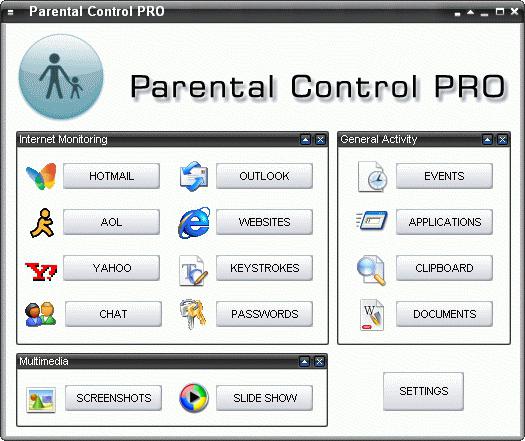
ಕ್ಯಾಸ್ಪರ್ಸ್ಕಿಯಿಂದ ನಿಯಂತ್ರಣ
ಈ ಆಂಟಿವೈರಸ್ ಪ್ರೋಗ್ರಾಂನೊಂದಿಗೆ ನಾವೆಲ್ಲರೂ ಪರಿಚಿತರಾಗಿದ್ದೇವೆ, ಆದರೆ ಅದರ ನೈಜ ಸಾಮರ್ಥ್ಯಗಳ ಬಗ್ಗೆ ಎಲ್ಲರಿಗೂ ತಿಳಿದಿಲ್ಲ. ಉಪಯುಕ್ತತೆಯ ಕಾರ್ಯವು ತುಂಬಾ ಉತ್ತಮವಾಗಿದೆ, ಅದು ವಿಭಿನ್ನ ಖಾತೆಗಳಿಗೆ PC ಬಳಕೆಗೆ ನಿರ್ಬಂಧಗಳನ್ನು ಹೊಂದಿಸಲು ನಿಮಗೆ ಅನುಮತಿಸುತ್ತದೆ. ನಿಮಗೆ ಬೇಕಾಗಿರುವುದು ಈ ಆಂಟಿವೈರಸ್ ಸಾಫ್ಟ್ವೇರ್. ಪೂರ್ವನಿಯೋಜಿತವಾಗಿ "ಪೋಷಕರ ನಿಯಂತ್ರಣ" (RC) ಅನ್ನು ನಿಷ್ಕ್ರಿಯಗೊಳಿಸಿರುವುದರಿಂದ, ಅದನ್ನು ಸಕ್ರಿಯಗೊಳಿಸಬೇಕು. ಇದನ್ನು ಮಾಡಲು, ಮುಖ್ಯ ಮೆನುಗೆ ಹೋಗಿ, ತದನಂತರ RK ಐಟಂ ಅನ್ನು ಆಯ್ಕೆ ಮಾಡಿ. ಅದರ ನಂತರ, "ಸಕ್ರಿಯಗೊಳಿಸಿ" ಬಟನ್ ಕ್ಲಿಕ್ ಮಾಡಿ. ಇನ್ನೊಂದು ಆಯ್ಕೆಯು "ಸೆಟ್ಟಿಂಗ್ಗಳು" ಗೆ ಹೋಗಿ, "ಸುಧಾರಿತ" ಆಯ್ಕೆಮಾಡಿ ಮತ್ತು ಅಲ್ಲಿ "ಪೋಷಕರ ನಿಯಂತ್ರಣಗಳು" ಅನ್ನು ಕಂಡುಹಿಡಿಯುವುದು.
ವಿಮರ್ಶೆಗಳು ಕ್ಯಾಸ್ಪರ್ಸ್ಕಿ ನಿಮಗೆ ಸೆಟ್ಟಿಂಗ್ಗಳನ್ನು ಸಾಕಷ್ಟು ಮೃದುವಾಗಿ ಮಾಡಲು ಅನುಮತಿಸುವ ಮಾಹಿತಿಯನ್ನು ಒಳಗೊಂಡಿರುತ್ತವೆ. ಈ ಉಪಯುಕ್ತತೆಯನ್ನು ಬಳಸಿಕೊಂಡು, ನೀವು ಇಂಟರ್ನೆಟ್ ಅನ್ನು ಪ್ರವೇಶಿಸುವ ಸಮಯವನ್ನು ಮಿತಿಗೊಳಿಸಬಹುದು, ಅದು ಒಟ್ಟಾರೆಯಾಗಿ ಕಂಪ್ಯೂಟರ್ಗೆ ಅನ್ವಯಿಸುವುದಿಲ್ಲ. ವೈಯಕ್ತಿಕ ಡೇಟಾವನ್ನು ಕಳುಹಿಸುವುದನ್ನು ನಿರ್ಬಂಧಿಸಲು ಮತ್ತು ನಿರ್ದಿಷ್ಟ ಸಾಫ್ಟ್ವೇರ್ ಅನ್ನು ಪ್ರಾರಂಭಿಸುವುದನ್ನು ನಿಷೇಧಿಸಲು/ಅನುಮತಿ ನೀಡಲು ಸಹ ಪ್ರಸ್ತಾಪಿಸಲಾಗಿದೆ.
ಕ್ಯಾಸ್ಪರ್ಸ್ಕಿ ಆಂಟಿವೈರಸ್ ಪ್ರೋಗ್ರಾಂನಿಂದ "ಪೋಷಕರ ನಿಯಂತ್ರಣಗಳು" ತುಂಬಾ ಒಳ್ಳೆಯದು ಎಂದು ಹೇಳುವುದು ಸುರಕ್ಷಿತವಾಗಿದೆ. ವರ್ಲ್ಡ್ ವೈಡ್ ವೆಬ್ನಲ್ಲಿ ಮಗುವಿನ ಚಟುವಟಿಕೆಯನ್ನು ತುಂಬಾ ಕಠಿಣವಾಗಿ ಮಾಡಬಾರದು ಅಥವಾ ಸರಳವಾಗಿ ಮೇಲ್ವಿಚಾರಣೆ ಮಾಡಬಹುದು ಎಂಬುದು ಇದಕ್ಕೆ ಕಾರಣ. ಉದಾಹರಣೆಗೆ, ಕೆಲವೊಮ್ಮೆ ಭೇಟಿ ಲಾಗ್ ಅನ್ನು ಸಕ್ರಿಯಗೊಳಿಸಲು ಸಾಕು, ಆದರೆ ಫಿಲ್ಟರ್ಗಳನ್ನು ನಿಷ್ಕ್ರಿಯಗೊಳಿಸಲು ಶಿಫಾರಸು ಮಾಡುವುದಿಲ್ಲ. ಪ್ರೋಗ್ರಾಂ ತನ್ನ ಅಭಿಪ್ರಾಯದಲ್ಲಿ, ಅಸುರಕ್ಷಿತ ಅಥವಾ ನಿಷೇಧಿತ ವಸ್ತುಗಳನ್ನು ಹೊಂದಿರುವ ಸೈಟ್ಗಳನ್ನು ನಿರ್ಬಂಧಿಸುತ್ತದೆ.
ನಾನು ಯಾವ ಪಾಸ್ವರ್ಡ್ನೊಂದಿಗೆ ಬರಬೇಕು?
ಅನೇಕ ಪೋಷಕರು ಪಾಸ್ವರ್ಡ್ ಹೊಂದಿಸುವಲ್ಲಿ ಸಮಸ್ಯೆಗಳನ್ನು ಹೊಂದಿರಬಹುದು. ಉದಾಹರಣೆಗೆ, ಹದಿಹರೆಯದವರು ಯಾವುದೇ ತೊಂದರೆ ಇಲ್ಲದೆ ವರ್ಷ ಮತ್ತು ಜನ್ಮ ದಿನಾಂಕವನ್ನು ಬಿರುಕುಗೊಳಿಸಬಹುದು, ಇದು ಇತರ ಸರಳ ಸಂಯೋಜನೆಗಳಿಗೆ ಅನ್ವಯಿಸುತ್ತದೆ, ಉದಾಹರಣೆಗೆ, qwerty, ಇತ್ಯಾದಿ. ಇದರ ಜೊತೆಗೆ, ಆಧುನಿಕ ಹದಿಹರೆಯದವರು ನೀರಸ "ಬರ್ಸ್ಟ್" ಅನ್ನು ಬಳಸಬಹುದು. ಇವುಗಳು ಅತ್ಯಂತ ಜನಪ್ರಿಯ ಸಂಯೋಜನೆಗಳ ಡೇಟಾಬೇಸ್ ಹೊಂದಿರುವ ಉಪಯುಕ್ತತೆಗಳಾಗಿವೆ. ಸಾಧ್ಯವಿರುವ ಎಲ್ಲಾ ಆಯ್ಕೆಗಳ ಮೂಲಕ ಹುಡುಕುವ ಮೂಲಕ, ಒಂದು ಸರಿಯಾದದನ್ನು ಸ್ಥಾಪಿಸಲಾಗಿದೆ. ಆದರೆ ಇದು 6 ಅಕ್ಷರಗಳು ಮತ್ತು ಸಂಖ್ಯೆಗಳವರೆಗಿನ ಸಣ್ಣ ಪಾಸ್ವರ್ಡ್ಗಳೊಂದಿಗೆ ಮಾತ್ರ ಕಾರ್ಯನಿರ್ವಹಿಸುತ್ತದೆ ಎಂದು ನಾವು ಹೇಳಬಹುದು. ಇದನ್ನು ತಪ್ಪಿಸಲು, ರಕ್ಷಣೆಯನ್ನು ಆರು ಅಕ್ಷರಗಳಿಗಿಂತ ಉದ್ದವಾಗಿರುವಂತೆ ಹೊಂದಿಸಿ. ಆದರೆ ಕೆಲವೊಮ್ಮೆ ಇದು ಸಾಕಾಗುವುದಿಲ್ಲ.
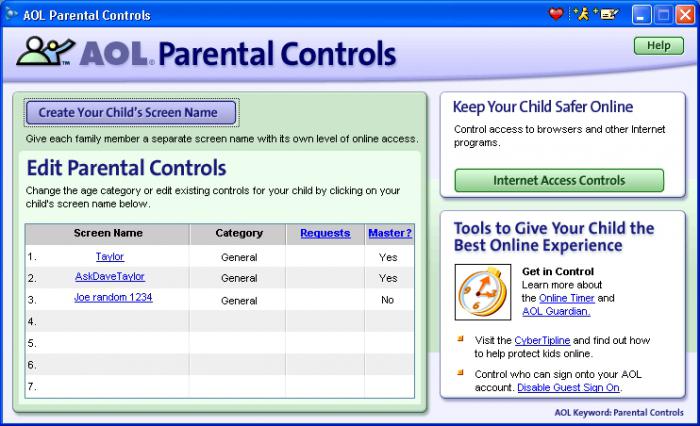
8 ಕ್ಕಿಂತ ಹೆಚ್ಚು ಅಕ್ಷರಗಳನ್ನು ಒಳಗೊಂಡಿರುವ ಪಾಸ್ವರ್ಡ್ನೊಂದಿಗೆ ಬರಲು ಉತ್ತಮವಾಗಿದೆ. ಅಕ್ಷರಗಳು ಮತ್ತು ಸಂಖ್ಯೆಗಳನ್ನು ಸಂಯೋಜಿಸಲು ಸಲಹೆ ನೀಡಲಾಗುತ್ತದೆ. ಆದರೆ ಅಂತಹ ಪಾಸ್ವರ್ಡ್ ಅನ್ನು ಮರೆಯುವುದು ತುಂಬಾ ಸುಲಭ ಎಂದು ನೆನಪಿಡಿ. ಕೆಲವು ಉಪಯುಕ್ತತೆಗಳಿಗೆ ಮೇಲ್ಬಾಕ್ಸ್ಗೆ ಬೈಂಡಿಂಗ್ ಅಗತ್ಯವಿಲ್ಲದ ಕಾರಣ, ಎಲ್ಲೋ ರಹಸ್ಯ ಕೋಡ್ ಅನ್ನು ಬರೆಯುವುದು ಅವಶ್ಯಕ. ಹದಿಹರೆಯದವರಿಗೆ ಪ್ರವೇಶವಿಲ್ಲದ ಸ್ಥಳದಲ್ಲಿ ಅದನ್ನು ಸಂಗ್ರಹಿಸಬೇಕು.
ಅವರು ಸಾಮಾನ್ಯವಾಗಿ ಈ ಕೆಳಗಿನವುಗಳನ್ನು ಮಾಡುತ್ತಾರೆ: ಎರಡು ಖಾತೆಗಳನ್ನು ರಚಿಸಿ - ಒಂದು ನಿರ್ವಾಹಕರಾಗಿ, ಇನ್ನೊಂದು ಬಳಕೆದಾರರಂತೆ. ಈ ಸಂದರ್ಭದಲ್ಲಿ, "ಪೋಷಕರ ನಿಯಂತ್ರಣ" ಪಾಸ್ವರ್ಡ್ ಅನ್ನು ನಿರ್ವಾಹಕ ಖಾತೆಯಲ್ಲಿ ಸಂಗ್ರಹಿಸಲಾಗುತ್ತದೆ, ಅದನ್ನು ರಹಸ್ಯ ಕೋಡ್ ಅನ್ನು ನಮೂದಿಸುವ ಮೂಲಕ ಮಾತ್ರ ಪ್ರವೇಶಿಸಬಹುದು. ತಾತ್ವಿಕವಾಗಿ, ಅಂತಹ ರಕ್ಷಣೆ ಸಾಕಷ್ಟು ಸಾಕಾಗುತ್ತದೆ, ಮತ್ತು ಬೇರೆ ಯಾವುದನ್ನಾದರೂ ಆವಿಷ್ಕರಿಸುವ ಅಗತ್ಯವಿಲ್ಲ.
ನಾವು ಪ್ರಮಾಣಿತ ಆಪರೇಟಿಂಗ್ ಸಿಸ್ಟಮ್ ಉಪಕರಣಗಳನ್ನು ಬಳಸುತ್ತೇವೆ
ನಿಮ್ಮ ಕಂಪ್ಯೂಟರ್ನಲ್ಲಿ ಮೂರನೇ ವ್ಯಕ್ತಿಯ ಸಾಫ್ಟ್ವೇರ್ ಅನ್ನು ಸ್ಥಾಪಿಸುವ ಸಾಮರ್ಥ್ಯ ಅಥವಾ ಬಯಕೆಯನ್ನು ನೀವು ಹೊಂದಿಲ್ಲದಿದ್ದರೆ, ನಂತರ ಬೇರೆ ರೀತಿಯಲ್ಲಿ ಮುಂದುವರಿಯಿರಿ. ವಿಂಡೋಸ್ ನೀಡುವ ಪರಿಕರಗಳ ಲಾಭವನ್ನು ಪಡೆದುಕೊಳ್ಳಿ. ಈ ಸಂದರ್ಭದಲ್ಲಿ "ಪೋಷಕರ ನಿಯಂತ್ರಣಗಳು" ನಿಯಂತ್ರಣ ಫಲಕದ ಮೂಲಕ ಸಕ್ರಿಯಗೊಳಿಸಬೇಕು. ಈ ಪ್ರಕ್ರಿಯೆಯನ್ನು ಹತ್ತಿರದಿಂದ ನೋಡೋಣ.
ಅಂದಹಾಗೆ, ನಿಮ್ಮ ಖಾತೆಯನ್ನು ನಿರ್ವಾಹಕರನ್ನಾಗಿ ಮಾಡಿದಾಗ ಮತ್ತು ಅದಕ್ಕೆ ಪಾಸ್ವರ್ಡ್ ಅನ್ನು ಹೊಂದಿಸಿದಾಗ ಮಾತ್ರ ಇದೆಲ್ಲವೂ ಅರ್ಥವಾಗುತ್ತದೆ. ಇಲ್ಲದಿದ್ದರೆ, ಮಗು ಯಾವುದೇ ನಿರ್ಬಂಧಗಳಿಲ್ಲದೆ ನೆಟ್ವರ್ಕ್ ಮತ್ತು ಆಟಗಳ ಎಲ್ಲಾ ಸಾಧ್ಯತೆಗಳನ್ನು ಸುಲಭವಾಗಿ ಬಳಸಿಕೊಳ್ಳುತ್ತದೆ.
ನೀವು ರಹಸ್ಯ ಕೋಡ್ ಅನ್ನು ಹೊಂದಿಸಿದ ನಂತರ, ಹದಿಹರೆಯದವರ ಖಾತೆಗೆ ಹೋಗಿ. ಇಲ್ಲಿ ಎಲ್ಲಾ ಅಗತ್ಯ ಬದಲಾವಣೆಗಳನ್ನು ಮಾಡಬೇಕಾಗಿದೆ. ಇದನ್ನು ಮಾಡಲು, ನಿಯಂತ್ರಣ ಫಲಕಕ್ಕೆ ಹೋಗಿ ಮತ್ತು "ಪೋಷಕರ ನಿಯಂತ್ರಣಗಳು" ಮೆನು ಐಟಂ ಅನ್ನು ಹುಡುಕಿ. ವಿಶೇಷ ಸಾಫ್ಟ್ವೇರ್ನಲ್ಲಿರುವ ಅದೇ ಸೆಟ್ಟಿಂಗ್ಗಳನ್ನು ಇಲ್ಲಿ ನೀವು ನೋಡುತ್ತೀರಿ. ಆಟಗಳು, ಕಾರ್ಯಕ್ರಮಗಳು, ವೆಬ್ ಬ್ರೌಸಿಂಗ್ ಇತ್ಯಾದಿಗಳ ಮೇಲೆ ನಿರ್ಬಂಧಗಳನ್ನು ಸೇರಿಸಲು ಸಾಧ್ಯವಿದೆ. ನೀವು, ನಿರ್ವಾಹಕರಾಗಿ, ಪಿಸಿ, ಹಾಗೆಯೇ ಎಲ್ಲಾ ಅಥವಾ ವೈಯಕ್ತಿಕ ಆಟಗಳನ್ನು ಬಳಸುವ ಸಮಯವನ್ನು ಸುಲಭವಾಗಿ ಹೊಂದಿಸಬಹುದು. ವಿಂಡೋಸ್ 7, ವಿಸ್ಟಾ ಮತ್ತು ನಂತರದ ಆವೃತ್ತಿಗಳಲ್ಲಿ ನಿರ್ಮಿಸಲಾದ ಆಧುನಿಕ ನಿರ್ಬಂಧ ಸಾಧನಗಳು ಸಾಕಷ್ಟು ವಿಶ್ವಾಸಾರ್ಹ ಮತ್ತು ಉತ್ತಮ ಗುಣಮಟ್ಟದ ಎಂದು ನಾವು ವಿಶ್ವಾಸದಿಂದ ಘೋಷಿಸಬಹುದು. ಅವರ ಕಾರ್ಯವು ವಿಶಾಲವಾಗಿದೆ ಮತ್ತು ಎಲ್ಲಾ ನಿಯತಾಂಕಗಳನ್ನು ಸುಲಭವಾಗಿ ಕಾನ್ಫಿಗರ್ ಮಾಡಲು ನಿಮಗೆ ಅನುಮತಿಸುತ್ತದೆ.
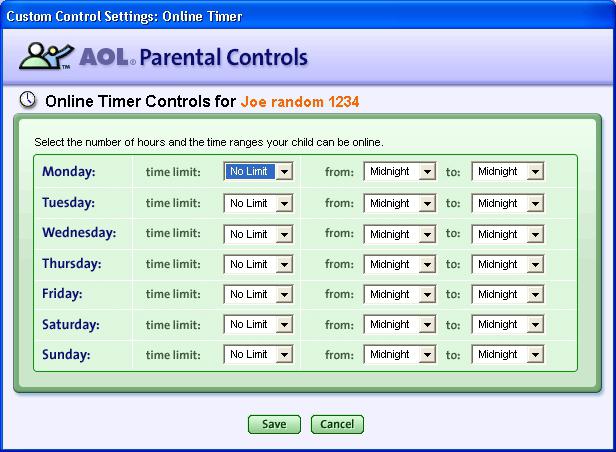
ತೀರ್ಮಾನ
ಪೋಷಕರ ನಿಯಂತ್ರಣಗಳನ್ನು ಹೇಗೆ ತೆಗೆದುಹಾಕಬೇಕು, ಹಾಗೆಯೇ ಅವುಗಳನ್ನು ಹೇಗೆ ಸ್ಥಾಪಿಸಬೇಕು ಎಂಬುದನ್ನು ನಾವು ನೋಡಿದ್ದೇವೆ. ಇಲ್ಲಿ ಸಂಕೀರ್ಣವಾದ ಏನೂ ಇಲ್ಲ ಎಂದು ನೀವು ಬಹುಶಃ ಗಮನಿಸಿದ್ದೀರಿ, ಮತ್ತು ಹಣಕ್ಕಾಗಿ ಏನನ್ನೂ ಖರೀದಿಸುವುದು ಅನಿವಾರ್ಯವಲ್ಲ, ವಿಶೇಷವಾಗಿ ಅಂತರ್ನಿರ್ಮಿತ ರಕ್ಷಣಾ ಸಾಧನಗಳು ಬಳಸಲು ತುಂಬಾ ಸುಲಭ ಮತ್ತು ಸಂಪೂರ್ಣವಾಗಿ ಉಚಿತವಾಗಿದೆ. ಆದರೆ ಇದರ ಹೊರತಾಗಿಯೂ, ಕೆಲವೊಮ್ಮೆ ಖರೀದಿ ಮಾಡಲು ಇದು ಅರ್ಥಪೂರ್ಣವಾಗಿದೆ. ಈ ರೀತಿಯಾಗಿ ನೀವು ನೂರು ಪ್ರತಿಶತದಷ್ಟು ಹ್ಯಾಕಿಂಗ್ ಮಾಡುವ ಸಾಧ್ಯತೆಯನ್ನು ತೊಡೆದುಹಾಕುತ್ತೀರಿ ಮತ್ತು ನಿಮ್ಮ ಮಗು ಮೇಲ್ವಿಚಾರಣೆಯಲ್ಲಿದೆ ಎಂದು ಖಚಿತಪಡಿಸಿಕೊಳ್ಳಿ.
"ಪೋಷಕರ ನಿಯಂತ್ರಣಗಳನ್ನು" ಸ್ಥಾಪಿಸುವ ಸಲಹೆಗಾಗಿ, ನಿರ್ಧರಿಸಲು ನಿಮಗೆ ಬಿಟ್ಟದ್ದು. ಅಭ್ಯಾಸದ ಪ್ರದರ್ಶನಗಳಂತೆ, ಹೆಚ್ಚಿನ ಹದಿಹರೆಯದವರು ಇನ್ನೂ ನಿಷೇಧಿತ ಸೈಟ್ ಅನ್ನು ವೀಕ್ಷಿಸಲು ಅಥವಾ ಆಟಗಳನ್ನು ಆಡಲು ಹೆಚ್ಚು ಸಮಯವನ್ನು ಕಳೆಯಲು ಒಂದು ಮಾರ್ಗವನ್ನು ಕಂಡುಕೊಳ್ಳುತ್ತಾರೆ. ಆಪರೇಟಿಂಗ್ ಸಿಸ್ಟಮ್ ಅನ್ನು ಮರುಸ್ಥಾಪಿಸುವುದು ಅತ್ಯಂತ ಜನಪ್ರಿಯ ವಿಧಾನವಾಗಿದೆ. ಇದನ್ನು ತಡೆಯಲು, ನೀವು ಅದರ ಮೇಲೆ ಪಾಸ್ವರ್ಡ್ ಅನ್ನು ಹೊಂದಿಸುವ ಮೂಲಕ BIOS ಗೆ ಪ್ರವೇಶವನ್ನು ನಿರ್ಬಂಧಿಸಬಹುದು.
ಸಾಮಾನ್ಯವಾಗಿ, ಸರಳವಾದ ಶೈಕ್ಷಣಿಕ ಸಂಭಾಷಣೆಗಳು ಸಾಕಾಗುವುದಿಲ್ಲ, ಏಕೆಂದರೆ ವಯಸ್ಕರಿಗೆ ಸೈಟ್ ಅನ್ನು ಭೇಟಿ ಮಾಡುವ ಪ್ರಲೋಭನೆಯು ತುಂಬಾ ದೊಡ್ಡದಾಗಿದೆ. ಇದಕ್ಕಾಗಿಯೇ RK ಅನ್ನು ಬಳಸಲು ಶಿಫಾರಸು ಮಾಡಲಾಗಿದೆ. ಕೆಲವೊಮ್ಮೆ ಹದಿಹರೆಯದವರನ್ನು ಹಲವಾರು ವಿಭಾಗಗಳು ಮತ್ತು ಕ್ಲಬ್ಗಳಿಗೆ ಕಳುಹಿಸುವುದು ಅರ್ಥಪೂರ್ಣವಾಗಿದ್ದರೂ, ಪ್ರಾಯೋಗಿಕವಾಗಿ ಖಾಲಿ ಮನರಂಜನೆಗೆ ಸಮಯವಿಲ್ಲ. ಅನೇಕ ಪೋಷಕರು ಇದನ್ನು ಮಾಡುತ್ತಾರೆ, ಆದರೆ ನಿರ್ಧಾರ, ಯಾವುದೇ ಸಂದರ್ಭದಲ್ಲಿ, ನಿಮ್ಮದಾಗಿದೆ.


























